收藏+评论功能需求说明书.docx
《收藏+评论功能需求说明书.docx》由会员分享,可在线阅读,更多相关《收藏+评论功能需求说明书.docx(14页珍藏版)》请在冰豆网上搜索。
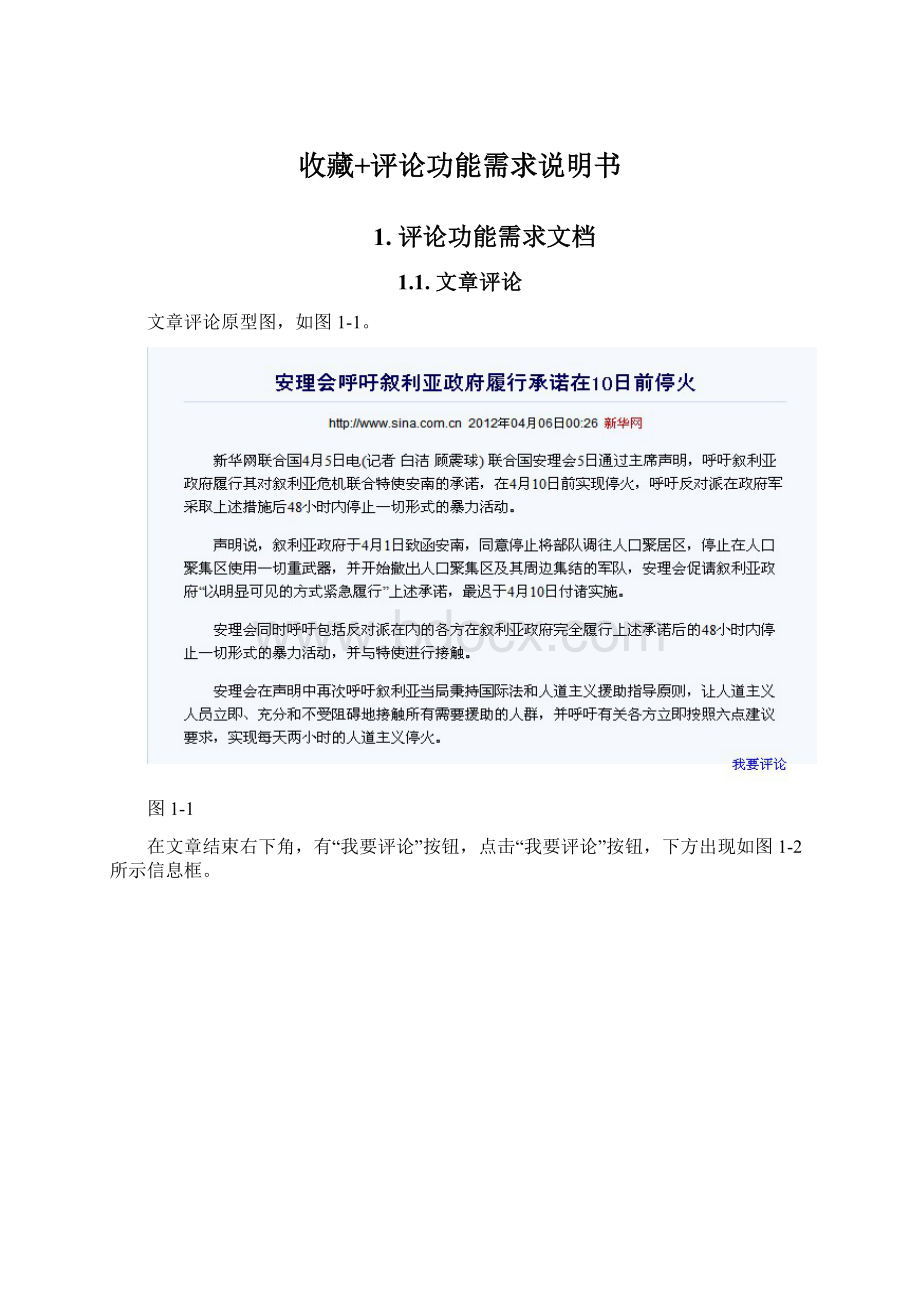
收藏+评论功能需求说明书
1.评论功能需求文档
1.1.文章评论
文章评论原型图,如图1-1。
图1-1
在文章结束右下角,有“我要评论”按钮,点击“我要评论”按钮,下方出现如图1-2所示信息框。
图1-2
在没有登录的情况下,出现如图1-2所示界面图。
信息框包括“用户名”、“密码”、“自动登录”和“登录”按钮。
未登陆的用户不能对文章进行评论,评论框为灰色不可操作。
用户输入“用户名”和“密码”,即可进行登陆,选择“自动登录”,则下次进入时会自动登陆,无需再输入“用户名”和“密码”。
登录之后,出现如图1-3所示界面。
图1-3
图1-3的界面显示:
已经参与评论的人数、用户名、以及“退出”按钮。
“登录”之后,用户可以对文章进行评论,评论的字数无限制,评论完成之后点击“提交评论”即可。
点击“已有1399人参与”,可以查看其它用户对该文章的评论。
查看用户评论的界面图如图1-4所示。
内容包括:
1、文章标题
2、用户的评论,包括评论的时间、用户名、用户头像、评论内容、以及右下角的“回复”按钮。
3、用户评论根据时间先后顺序排序,后评论的显示在页面前面。
4、每页显示20条评论内容,评论内容多的时候有页码页显示。
5、对用户评论的回复具体见图1-5、1-6。
图1-5表示对用户评论的直接回复,点击“回复”按钮,在下方出现评论对话框,输入内容之后点击“发表评论”即可。
图1-6表示转评论的内容再进行回复,点击“回复”按钮,下方出现评论对话框,输入内容点击“我要评论”即可,或者点击关闭按钮即可关闭。
(可参照新浪新闻中的评论回复页)
图1-4
图1-5
图1-6
点击图1-3的“退出”按钮,界面跳回如图1-1所示。
1.2.微博评论
微博评论界面图如下所示。
内容右下角有“评论”按钮,括号中数字表示这条信息已经被评论的次数,点击“评论”按钮,出现两种回复框
1、如图1-8所示,这条信息还未被回复,左下角提示“还没有人评论过,赶紧抢个沙发”。
评论只可输入140个字,一个标点也算一个字,右下角会提示“还可以输入**字”。
内容输入完毕,点击“评论”按钮即可。
2、如图1-7所示,这条消息已经被人回复,页面最多显示其中的10条回复,按时间顺序排列,多余的回复消息在右下角显示为
图1-7
图1-8
对信息进行评论之后,本用户的评论右边,有“删除”和“回复”按钮。
如图1-7所示。
点击“删除”按钮,页面弹出“确定要删除该回复吗?
”,点击“确定”即可删除该评论。
图1-9
其他用户的评论,右边只有“回复”按钮,点击“回复”,则可对该用户的这条评论进行回复,页面显示如图1-10。
图1-10
1.3.我的评论
1、发出的评论
图1-11
1)、页面显示本用户发表的所有评论内容,按照时间先后顺序排列,一页显示20条评论信息,当评论内容过多的时候,右下角显示如下图标。
2)、发出的评论可以删除,点击“删除”按钮,页面弹出“确定要删除该回复吗?
”的信息框,点击“确定”即可删除该回复内容。
2、收到的评论
图1-12
1)、页面显示其他用户对本用户发表的评论的回复信息,按照时间先后顺序排列,一页显示20条评论信息,当评论内容过多的时候,右下角显示如下图标。
2)、收到的评论可以进行回复,点击“回复”按钮,下方出现回复的对话框,输入内容即可进行回复。
评论的内容要求如之前的微博评论的要求。
2.收藏功能需求文档
2.1.我的收藏
1、全部收藏
全部收藏显示界面如图2-1。
图2-1
TAB页分为“全部”、“文章”、“图册”以及“微博”
“全部”:
包括对“文章”、“图册”、“微博”的收藏,各类型的收藏具体参照各自标准。
点击“取消收藏”,弹出对应的确认取消收藏的对话框。
所有内容尾部有“您共有几个收藏”的数据统计。
每页显示10条收藏内容,当收藏内容比较多的时候,页面右下角为图标如下,
2、文章收藏
点击TAB页的“文章”,显示为用户所收藏的文章,如图2-2所示。
图2-2
文章收藏界面图包括:
1、文章标题
2、正文内容:
正文在页面显示100个字符的内容,结尾用……表示。
加上“继续阅读》”的链接按钮,需要阅读全文点击即可。
3、收藏时间:
收藏时间在左下角,显示收藏的具体时间。
4、来自:
来自表示文章的原创作者
5、整个页面的左下角有“您总有几个收藏”的信息提示。
6、一个页面显示10条收藏,当收藏内容比较多的时候,页面右下角为图标,
7、点击收藏的文章下的“取消收藏”按钮,页面提示“确定删除文章收藏吗?
”的信息提示框,点击“确定”即可删除收藏。
图2-3
3、图册收藏
图册收藏界面图如图2-4所示,内容包括:
图2-4
1、图册标题
2、图册显示默认为该图册的首页,也可以设置图册中任意一张图册为该图册的显示图册。
3、图册中包含多少张图册:
“共?
张图册”
4、收藏时间:
收藏时间在左下角,显示收藏的具体时间。
5、来自:
来自表示图册的原创作者
6、整个页面的左下角有“您总有几个收藏”的信息提示。
7、一个页面显示10条收藏,当收藏内容比较多的时候,页面右下角为图标,
8、点击收藏的图册下的“取消收藏”按钮,页面提示“确定删除图册收藏吗?
”的信息提示框,点击“确定”即可删除收藏。
图2-5
4、微博收藏
微博收藏界面图如图2-6所示,内容包括:
图2-6
1、用户头像,用户名
2、用户所发表的内容,可以包括文字、图册、链接、视频等内容,参照新浪微博
3、收藏时间:
收藏时间在左下角,显示收藏的具体时间。
4、整个页面的左下角有“您总有几个收藏”的信息提示。
5、一个页面显示10条收藏,当收藏内容比较多的时候,页面右下角为图标,
6、点击收藏的信息下的“取消收藏”按钮,页面提示“确定删除信息收藏吗?
”的信息提示框,点击“确定”即可删除收藏。
图2-7
2.2.文章收藏
文章收藏界面图如图2-8所示。
图2-8
在文章的右下角有“收藏”按钮,括号中表示已经被收藏的次数,点击“收藏”,页面提示“文章收藏成功!
”的信息提示框。
已经收藏过的文章,再次点击“收藏”按钮,页面提示“已收藏此文章,不能重复收藏!
”的信息提示框。
图2-9
2.3.图册收藏
图册收藏的界面图如图2-10所示,图中各数字表示如下:
(参照人人网的照片分享)
图2-10
1、表示发布该图册的用户的用户名及头像
2、表示该图册的标题名称
3、表示该图册共包含多少张图册
4、“收藏”按钮,括号中表示该图册已被收藏的次数。
5、图册显示默认为该图册的首页,也可以设置图册中任意一张图册为该图册的显示图册。
6、点击“收藏”按钮,页面提示“图册收藏成功!
”的信息框。
已经收藏过的图册,再次点击“收藏”按钮,页面提示“已收藏此图册,不能重复收藏!
”的信息提示框。
图2-11
2.4.微博收藏
微博收藏显示界面如图2-12所示:
(参照新浪微博)
图2-12
点击“收藏”按钮,页面显示“收藏成功!
”
,同时“收藏”按钮变为“取消收藏”。
可以在该页面直接取消收藏,点击“取消收藏”按钮,上方出现“确定要取消收藏这条信息吗?
”的信息框,
,点击“确定”,则,该信息取消收藏成功,页面显示“取消收藏成功”信息框,
,同时“取消收藏”按钮又转变为“收藏”按钮。